Вещи в OneDesk
(также известный как «Как структурированы ваши данные»)
Чтобы понять, как OneDesk упорядочивает ваши вещи, вам нужно получить только несколько концепций: Предметы , Проект , а также Портфолио .
- ПРЕДМЕТЫ – основные вещи, которыми вы управляете
Это вещи, которыми вы управляете и отслеживаете, например задачи или же Билеты . Они классифицируются как «Билет», «Функции» и «Задачи». Вы также можете создать другие типы, если хотите. - ПРОЕКТЫ – группы ПРЕДМЕТОВ
В них хранятся коллекции предметов. Они представляют такие вещи, как проекты а также релизы , но при необходимости вы можете создавать и другие типы проектов. Внутри проектов ваши элементы могут быть помещены в структуру папок, чтобы они были организованы. - ПОРТФОЛИО – группы ПРОЕКТОВ
Портфели содержат проекты. Используйте их для совместной организации связанных проектов или выпусков. Вы можете вкладывать «портфолио» на любую глубину, а проект может входить в несколько портфелей, поэтому вы можете создавать очень гибкие структуры.
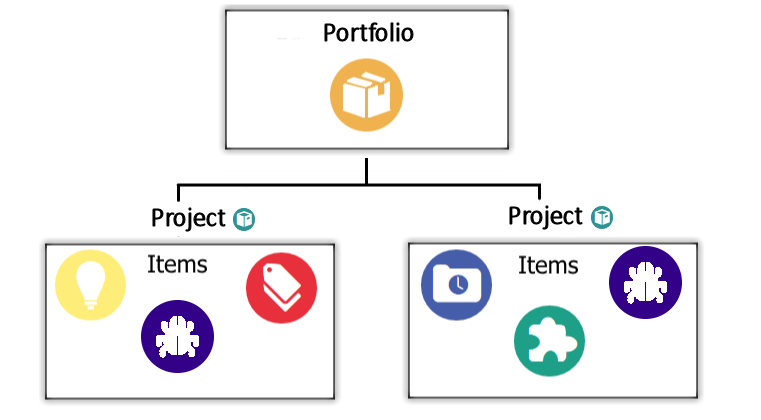
Навигация внутри OneDesk
OneDesk позволяет получить доступ к своим элементам и контейнерам несколькими способами. Чтобы ориентироваться с уверенностью, вам нужно знать о Селектор проекта , Взгляды а также Фильтры .
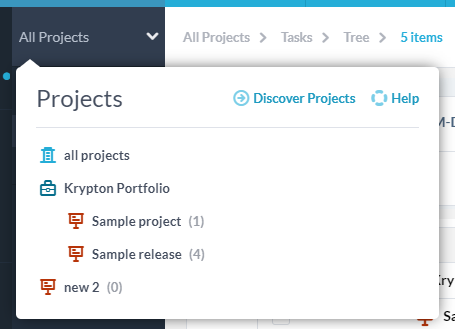 1. ВЫБОР ПРОЕКТА – уровень иерархии проекта, на который вы смотрите.
1. ВЫБОР ПРОЕКТА – уровень иерархии проекта, на который вы смотрите.
Когда вы организовали свои элементы в проекты, а свои проекты в структуру, у вас есть очень гибкий способ просмотра различных проектов. ПЕРЕКЛЮЧАТЕЛЬ ПРОЕКТА в верхнем левом углу экрана позволяет вам установить уровень иерархии, на котором вы хотите сосредоточиться. Например, если вы установите для своей области вид «Портфолио Krypton», вы увидите все ПРОЕКТЫ и ПУНКТЫ внутри этого ПОРТФЕЛЯ.
 2. ПРИЛОЖЕНИЕ – Категория элементов и способ их отображения.
2. ПРИЛОЖЕНИЕ – Категория элементов и способ их отображения.
Приложения – это значки, расположенные на левой панели. Например, выбрав «задачи», вы увидите приложение задач, в котором вы можете планировать и выполнять задачи проекта. Выбор заявок покажет ваше приложение службы поддержки, выбор пользователей покажет ваше приложение пользователей и т. Д.
Внутри каждого приложения вы также можете выбрать вид (см. Ниже).
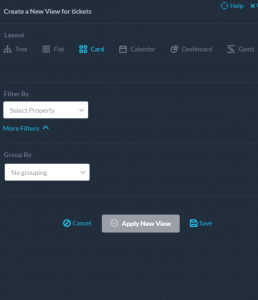 3. ПРОСМОТРЫ – фильтрация, группировка и расположение элементов, найденных в приложениях.
3. ПРОСМОТРЫ – фильтрация, группировка и расположение элементов, найденных в приложениях.
Представления находятся рядом с панелью приложения слева. Стандартные представления включают макеты, такие как Дерево, Плоский, Гантт, Карты, Календарь, Дорожная карта и Панель мониторинга, но вы можете создавать свои собственные пользовательские представления. В OneDesk есть несколько предварительно созданных пользовательских представлений, таких как «Мои задачи» и «Папка входящих задач», которые вы можете удалить или изменить. Щелкните значок рядом с «МОИ ВИДЫ», чтобы создать собственное представление, в котором вы можете выбрать макет, фильтры и группировку. Вы можете сохранять и делиться этими представлениями, чтобы каждый в вашей компании мог ими пользоваться. Видимость столбцов, порядок и сортировка также могут быть сохранены в представлении.
ВЫБОР ПРОЕКТА, ПРИЛОЖЕНИЯ и ВИДЫ работают вместе, чтобы дать вам точный контроль над тем, на что вы хотите смотреть. Вы также можете ПОИСК внутри представления по ключевому слову или ID предмета .